Con l'aiuto di Spotify, gli appassionati di musica hanno potuto ascoltare musica in streaming di generi e stili diversi. Le persone sono anche in grado di scoprire molti nuovi artisti attraverso la sua vasta collezione di musica. Per salvare questa musica, puoi iscriverti Spotify Premium che ti costerà $ 9.99 al mese o utilizza uno strumento che ti costerà un importo inferiore a lungo termine.
In questo post affronterò la procedura di come scaricare musica da Spotify su iPhone. Prenditi il tuo tempo per leggerli e conoscerli ed essere in grado di salvare la tua musica preferita.
Contenuto dell'articolo Parte 1. Come scaricare musica da Spotify all'iPhone con Premium?Parte 2. Come scaricare musica da Spotify su iPhone senza Premium?Parte 3. Come scaricare musica da Spotify su iPhone gratuitamenteParte 3. Conclusione
Uno dei vantaggi che puoi ottenere da un piano di abbonamento Premium è la possibilità di farlo scarica tutti i tuoi brani preferiti direttamente dal Spotify app. Tutti gli utenti premium possono riprodurre in streaming questi brani scaricati offline in qualsiasi momento. La cosa buona di queste funzionalità offline e di download è che oltre a poter portare con te la tua musica di conforto ovunque tu vada, puoi anche salvare letteralmente molti dei tuoi dati cellulari.
Se sei solo nuovo Spotify Abbonamento Premium, di seguito sono riportati i passaggi su come scaricare musica da Spotify per iPhone.
Passaggio 1. Il primo passaggio è aprire il tuo Spotify app e accedi utilizzando il tuo active Spotify Account premium.
Passaggio 2. Il passaggio successivo è cercare e scegliere le playlist che ti piacciono. Tocca il pulsante "Segui" e aggiungilo alla tua raccolta di playlist curate. Devi ricordare che non è possibile scaricare singole tracce. Devi prima creare un intero album o playlist contenente tutti questi singoli brani per poterli scaricare.
Passaggio 3. Dopo aver seguito le playlist, sotto il pulsante Riproduzione casuale, vedrai un pulsante di attivazione/disattivazione per "Disponibile offline". Cambia il pulsante in senso opposto e scaricalo sul tuo dispositivo.
Passaggio 4. Una volta scaricate le playlist, puoi già riprodurle offline. Per individuarli, fai semplicemente clic sulla scheda "La tua libreria" e, nella serie di sezioni successiva, fai clic su Playlist. Da lì vedrai tutte le playlist che hai scaricato e preparato per l'ascolto offline.
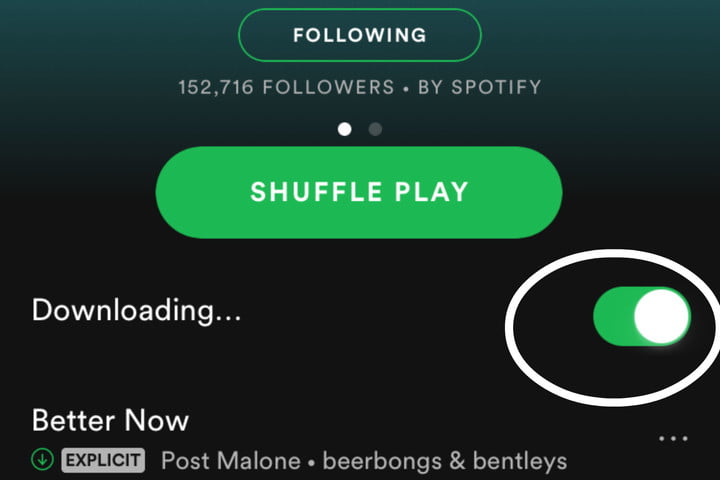
E questo è tutto! Ci sono solo quattro semplici passaggi da seguire su come scaricare musica Spotify su iPhone e riprodurli in streaming ogni volta che vuoi senza doversi preoccupare della stabilità del segnale e dell'accesso attivo a Internet.
Nota: Ecco le cose che devi controllare se hai mai avuto o riscontrato un problema durante l'accesso ai brani per lo streaming offline.
Come menzionato prima, Spotify La musica offre entrambi Spotify Abbonamenti premium e gratuiti. Entrambi i piani hanno consentito agli utenti di accedere alla sua vasta collezione musicale. Tuttavia, quando utilizzi l'account gratuito, non hai altra scelta che guardare tutti gli annunci pubblicitari che devono essere riprodotti durante lo streaming. Inoltre, con l'account gratuito, non è consentito scaricare i brani, a differenza dell'account Premium. Ciò significa solo che non sei autorizzato a trasmettere in streaming le tracce offline.
Per poter usufruire delle funzionalità sopra menzionate, la necessità di utilizzare a Spotify downloader di musica per eseguire la procedura su come scaricare musica da Spotify per iPhone o altri dispositivi sarebbe un must. Lo strumento migliore che puoi utilizzare non è altro che TuneSolo Spotify Music Converter. Questo strumento è molto utile quando si tratta di scaricare Spotify brani. È ampiamente utilizzato anche per convertire le tracce nei formati audio più diffusi come MP3, WAV, AAC e FLAC. Convertirli in uno qualsiasi dei formati menzionati ti consentirà di utilizzare qualsiasi convertitore audio che desideri per lo streaming dei brani. Con TuneSolo, tutti i dettagli significativi, inclusi i tag ID3 e le informazioni sui metadati, vengono conservati dopo il processo di conversione. Inoltre, l'intero processo richiederebbe solo pochi minuti da te poiché può funzionare a una velocità fino a 5 volte più veloce. Aspettati anche la migliore qualità di streaming dei brani dopo il processo di conversione.
Per utilizzare TuneSolo Spotify Music Converter con come scaricare musica da Spotify alla procedura di iPhone, vedere i passaggi dettagliati di seguito su come utilizzarlo.
Passo 1. Scaricare TuneSolo Spotify Music Converter
Scarica l'applicazione di TuneSolo Spotify Music Converter dal sito ufficiale di TuneSolo. Dopo il download completo dell'app, installala e avviala sul tuo dispositivo utilizzato.
Passaggio 2. Carica Spotify Canzoni
Il passaggio successivo è il caricamento dei brani che viene eseguito selezionandoli dalla tua raccolta musicale. Dopo aver installato ed eseguito il TuneSolo app, leggerà e caricherà automaticamente la tua libreria musicale. Una volta caricato, ora puoi selezionarli e caricarli nel convertitore. Per aggiungerli, puoi copiarli e incollarli o semplicemente trascinare e rilasciare i brani nel convertitore.

Passo 3. Seleziona il formato di output
Dopo la selezione e il caricamento delle tracce, puoi ora procedere con la selezione del formato di output. Puoi scegliere un formato tra MP3, WAV, AAC e FLAC.

Passaggio 4. Avvia il processo di conversione
Ora che hai finito con il formato di output e la selezione della traccia, tocca il pulsante Converti tutto e avvia il processo di conversione. Di sicuro, il processo non durerà a lungo e richiederà solo pochi minuti del tuo tempo.

Passaggio 5. Visualizza i brani convertiti in output
Una volta terminato il processo di conversione, ottieni tutti i brani convertiti facendo clic sul pulsante Visualizza file di output. Qui è dove tutti i brani convertiti verranno visualizzati una volta terminata la conversione.
Dopo aver seguito i passaggi su come scaricare musica da Spotify alla procedura di iPhone con TuneSolo, i brani e le playlist verranno salvati come file locali sul tuo computer. Per averli direttamente goduti sul tuo iPhone, la serie di passaggi seguenti ti spiegherà l'intero processo di come farlo.
Per completare il processo su come scaricare musica da Spotify su iPhone, puoi utilizzare Finder o iTunes per spostare il convertito Spotify tracce nel tuo iPhone.
Passaggio 1. Prepara un cavo USB da utilizzare per collegare il tuo iPhone al computer. Una volta ok, procedi con l'apertura dell'applicazione iTunes.
Passaggio 2. Per il passaggio successivo, dai un'occhiata alla parte superiore dello schermo del tuo computer, in particolare alla parte sinistra, e seleziona l'icona del tuo dispositivo iPhone.
Passaggio 3. Dalle opzioni che vedrai sotto la scheda Impostazioni, fai clic su Musica.
Passaggio 4. Dopo aver fatto clic su di esso, vedrai una finestra sulla sincronizzazione della musica. Da lì, seleziona la casella accanto a "Sincronizza musica". C'è un'opzione per te se vuoi sincronizzare l'intera libreria musicale o selezionerai una playlist o un album specifico da sincronizzare. Se avevi quest'ultimo, inizia a selezionare tutte le playlist desiderate.
Passaggio 5. Una volta terminata la selezione, fare clic sul pulsante Applica ora per salvare tutto ciò che hai appena fatto. Inizierà automaticamente il processo di sincronizzazione dopo aver premuto il pulsante Applica ora. Questo pulsante si trova nella parte in basso a destra dello schermo.
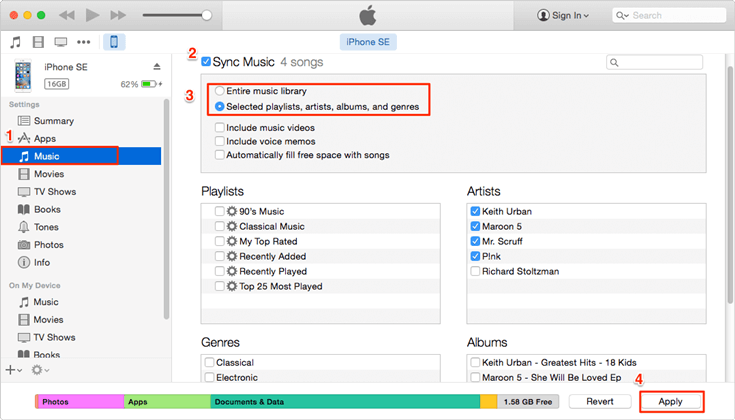
Passaggio 1. Utilizzando un cavo USB, collega il computer e il dispositivo iPhone. Una volta connesso, apri Finder.
Passaggio 2. Nella parte sinistra della finestra del Finder, fai clic sull'icona del tuo iPhone.
Passaggio 3. Dopo aver fatto clic su di esso, vedrai diverse schede in cui devi selezionare la scheda Musica.
Passaggio 4. Proprio come qualche tempo fa, seleziona la casella accanto a Sincronizza musica sul dispositivo connesso.
Passaggio 5. Il passaggio successivo consiste nel scegliere tutte le playlist, gli album e gli artisti che desideri sincronizzare sul tuo dispositivo.
Passaggio 6. Nell'angolo in basso a destra dello schermo, c'è un pulsante Applica accanto a Ripristina. Fare clic su Applica per salvare le modifiche apportate.
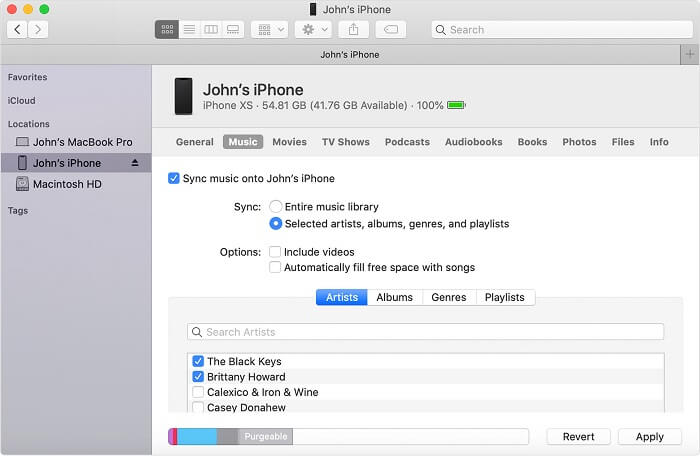
Oltre al download Spotify brani tramite abbonamento Premium o TuneSolo Spotify Music Converter presentato sopra, puoi anche utilizzare Telegram o Scorciatoie per aiutarti a scaricare Spotify musica gratis.
Le scorciatoie di Siri sono una funzionalità integrata preinstallata su iPhone. Ti consente di creare flussi di lavoro e azioni personalizzati. Sorprendentemente, puoi usarlo per scaricare musica da Spotify sul tuo iPhone senza installare app aggiuntive. Ora vediamo come funziona:
Passaggio 1. Sul tuo iPhone, apri il file Spotify app e copia il file Spotify collegamento musicale.
Passaggio 2. Esegui i collegamenti su iPhone e trova Spotify Downloader di album dal programma.
Passaggio 3. Incolla il file Spotify collegamento musicale al collegamento e fare clic sul pulsante "OK" per accedere a iCloud Drive, quindi su Spotify la musica verrà scaricata sul tuo iPhone in formato MP3.
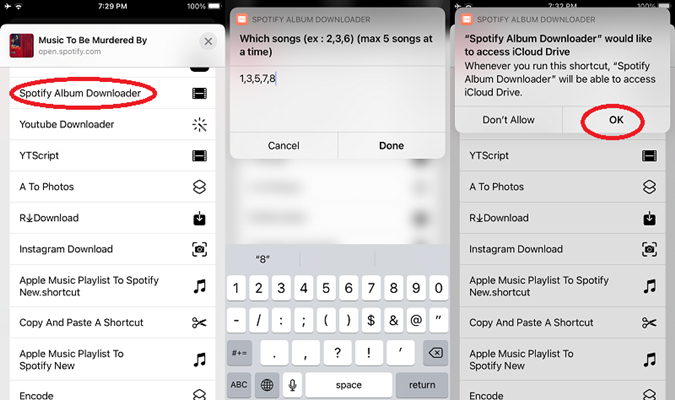
Telegram è una piattaforma open source con vari bot e poiché ci sono molti bot disponibili in Telegram, possono aiutarti a trovare i Spotify strumento di download. L'utilizzo di questo strumento di download ti aiuta a salvare la musica da Spotify in MP3 sul tuo dispositivo. Di seguito sono riportati i passaggi specifici:
Passo 1. Avvia il Spotify app sul tuo dispositivo iOS. Copia il collegamento alla canzone che desideri scaricare.
Passaggio 2. Apri Telegram e cerca "Spotify Download di brani"
Passaggio 3. Seleziona Telegramma Spotify bot dall'elenco e premere "Start"
Passaggio 4. Incolla il collegamento del brano che hai copiato in anticipo nella barra di ricerca, quindi fai clic sul pulsante "Invia".
Passaggio 5. Infine, fare clic sul pulsante "Download" per scaricare Spotify brani sul tuo iPhone.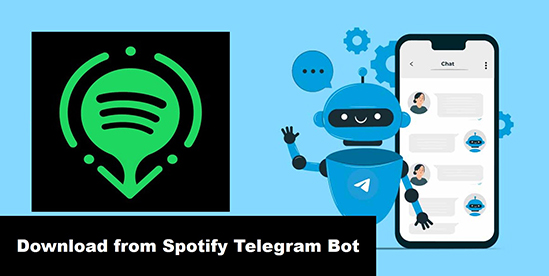
Ormai lo sai già come scaricare musica da Spotify su iPhone, che potrebbe essere fatto avendo a Spotify Abbonamento Premium o utilizzando uno strumento professionale come TuneSolo Spotify Music Converter o alcuni strumenti gratuiti. Ma l'uso di TuneSolo è molto utile soprattutto per chi lo usa Spotify solo gratis. Se desideri scaricare i brani direttamente e con facilità, continua ad iscriverti Spotify Premium. Dopo aver scaricato i brani e le playlist sul tuo computer, puoi utilizzare Finder o iTunes per sincronizzare la tua musica salvata dal tuo computer al tuo iPhone. Assicurati solo di seguire i passaggi su come scaricare musica da Spotify ad iPhone di cui si è parlato poco fa.
Casa
Spotify Music Converter
Come scaricare musica da Spotify Su iPhone [2023 aggiornato]
Commenti(0)
Rispondi
1.Il tuo nome
2.La tua e-mail
3.La tua recensione
© Copyright 2025 TuneSolo Software Inc. Tutti i diritti riservati.
Lascia un commento
1.Il tuo nome
2.La tua e-mail
3.La tua recensione
Invio